Exportando
1 -> Primeiramente faça login no painel do Magento e prossiga para SISTEMA > TRANSFERÊNCIA DE DADOS você verá algumas opções:
- Importar;
- Exportar;
- Importação/Exportação Taxas;
- importar Histórico;
1.1 -> Iremos trabalhar apenas com a primeira e segunda opção, mas vamos aprender primeiro como exportar o arquivo, então clique em Exportar.
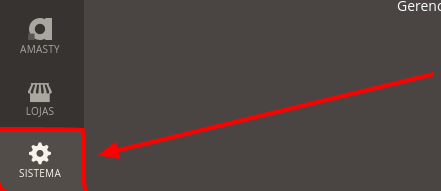
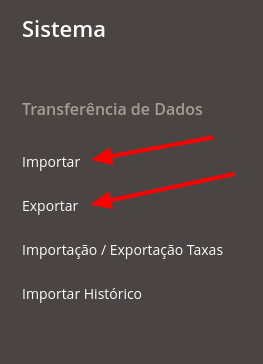
2 -> Selecione o Tipo de entidade, sendo elas:
- Precificação Avançada;
- Produtos;
- Customers Main File;
- Customer Adresses;
- Stock Sources;
2.1 -> Nesse tutorial iremos utilizar apenas as opções Customers Main File e Customer Adresses.
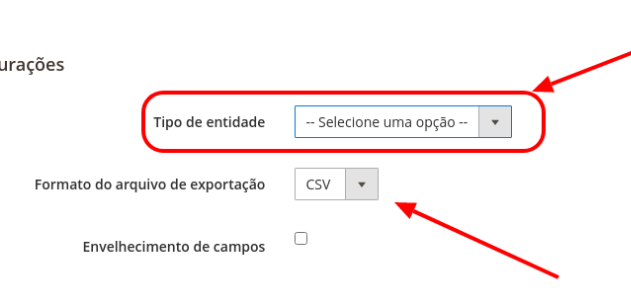
3 -> Após você selecionar um tipo de entidade, logo abaixo irá aparecer para você diversos campos, selecione os atributos aos quais você deseja que sejam baixados e clique em Proximo logo abaixo dos atributos no canto esquerdo.
4 -> Após isto, aguarde enquanto o Cron executar a tarefa e assim que ele terminar, o download estará disponivel na seção logo abaixo.
Atenção: é importante verificar se o CRON do seu servidor está ativo, pois é ele quem irá executar a rotina de exportação.
5 -> Após alguns minutos o arquivo estará disponível para download na mesma página, clique em Selecione e depois a opção de Fazer Download para baixar o arquivo.

6 -> Pronto exportação finalizada.
Importando
1 -> Primeiramente faça login no painel do Magento e prossiga para SISTEMA > TRANSFERÊNCIA DE DADOS você irá ver algumas opções:
- Importar;
- Exportar;
- Importação/Exportação Taxas;
- importar Histórico;
1.1 -> Vamos aprender agora como importar o arquivo, então clique em importar.
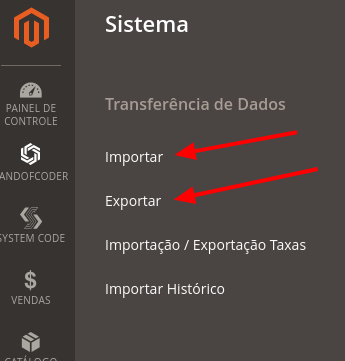
2 -> Selecione o Tipo de entidade, sendo elas:
- Precificação Avançada;
- Produtos;
- Customers and Adresses (single file);
- Customers Main File;
- Customer Adresses;
- Stock Sources;

2.1 -> Após selecionar um tipo de entidade você irá notar que diversos campos surgiram logo abaixo, iremos explicar cada um deles, mas primeiro, caso você não saiba como deve ser a estrutura que o arquivo de importação deve ter para que o Magento reconheça, para isso clique em Baixar arquivo de amostra ao lado do campo de entidade, será iniciado o download de um arquivo contento um exemplo de como deve ser estruturado os dados.

2.2 -> Você consegue abrir esse arquivo em alguns programas diferentes, podendo ser:
- Qualquer Editor de código que tenha suporte.
- Microsoft Excel.
- LibreOffice Calc.
- Planilhas do Google.
Escolha o que você tenha mais familiaridade.
3 -> Após ter entendido como os dados são estruturados e com o arquivo pronto pra importar, vamos dar continuidade.
4 -> Os campos grifados são os que você deve alterar, os demais não são aconselhados, pois alterando seus valores poderá ocorrer erros na importação.
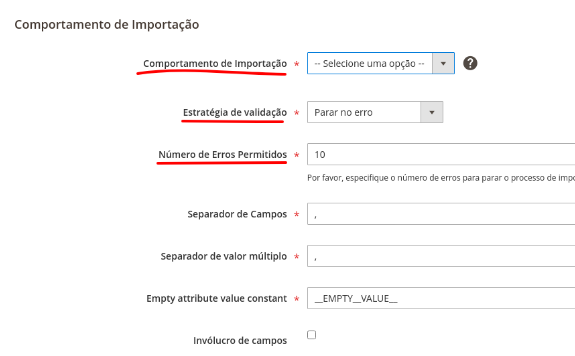
5 -> Explicando Comportamento de importação.
Aqui você deve escolher uma entre as 3 opções, sendo elas:
- Adicionar/Atualizar: adiciona os novos clientes e caso ja tenha o mesmo cliente cadastrado na loja ele atualiza seus dados;
- Substituir: essa opção fará com que o magento exclua todos os clientes que tenha em sua loja e substituindo pelos clientes no arquivo de importação;
- Excluir: os clientes que tiverem seu dados no arquivo serão excluídos da loja, caso os dados sejam correspondentes.
6 -> Explicando Estratégia de validação.
Há duas opções:
- Parar no erro;
- Pular entradas de erro;
Parar no erro fará com que a importação pare quando encontrar algum erro ou quando o numero de erros passar do permitido no campo de Número de Erros permitidos.
Pular entradas de erro permite que a importação continue mesmo quando encontrar um ou mais erros, esta opção é a mais recomendada, e no campo de Número de Erros permitidos insira um valor alto para garantir que a importação de clientes não irá parar.
7 -> Agora em Selecione o arquivo de importação clique no botão de Choose file, irá abrir uma janela onde você deve procurar e selecionar o arquivo ao qual você irá importar.
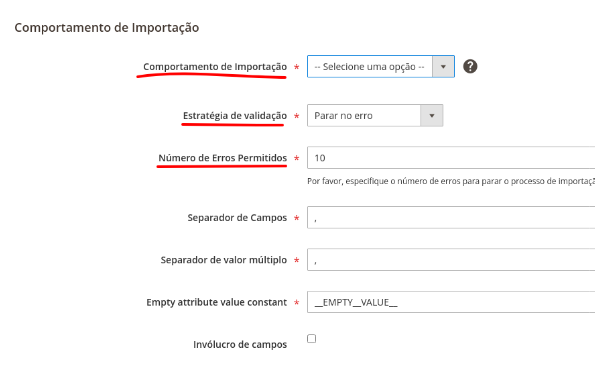
8 -> Em seguida clique em Verificar dados no canto superior direito da página, o Magento então irá começar efetuar a importação e após finalizar você deve limpar o cache da loja em SISTEMA > FERRAMENTAS > GERENCIAMENTO DE CACHE e depois pode checar os clientes em CLIENTES > TODOS OS CLIENTES, pronto importação finalizada.
Importante: em alguns casos é necessário reindexar a loja, podendo aguardar para que o CRON execute esta rotina, você pode também realizar manualmente (caso tiver conhecimento) ou via painel (caso houver modulo de gerenciamento de índice via painel instalado)